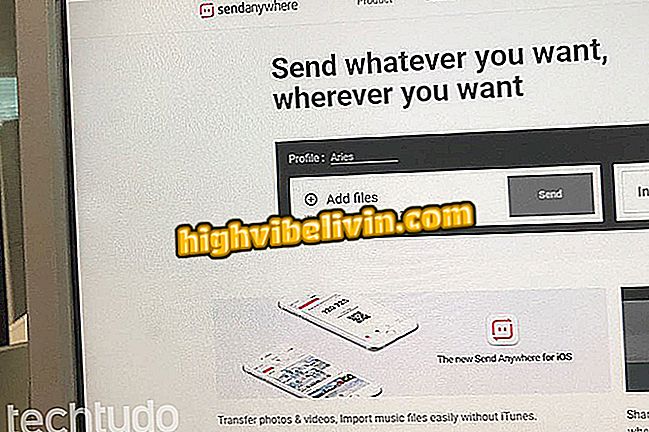Ako používať šetrič obrazovky v počítači so systémom Windows 10
Systém Windows 10 poskytuje aj animovaný šetrič obrazovky. Táto funkcia vám umožňuje prispôsobiť obrazovku počítača bublinami, presúvaním 3D textov, bannerov a dokonca aj fotografií z vašej knižnice, kým sa stroj nepoužíva. Okrem osobného dotyku sa táto funkcia vyhýba zvedavým pohľadom vo vašich upozorneniach a e-mailoch a oneskoruje pozastavenie počítača. Nástroj sa stal populárnym v iných verziách operačného systému Microsoft. Tu je návod na prístup k starému systému Windows v najnovšej verzii systému.
READ: Systém Windows 95 zmení na 23: 7 funkcií, ktoré urobili históriu

Systém Windows 10 umožňuje pridávať šetrič obrazovky počas nečinnosti
Chcete si kúpiť mobilný telefón, PC a iné zľavnené produkty? Poznaj porovnanie
Krok 1. Otvorte ponuku "Štart" a kliknutím na tlačidlo prevodového stupňa získate prístup k nastaveniam systému Windows 10.

Prístup k nastaveniam systému Windows 10
Krok 2. Prístup k možnosti "Prispôsobenie" systému Windows 10;

Zadajte ponuku prispôsobenia systému Windows 10
Krok 3. V sekcii Zamknutie obrazovky kliknite na "Nastavenia šetriča obrazovky" na pravej strane obrazovky.

Prístup k funkcii šetriča obrazovky v systéme Windows 10
Krok 4. Ďalej sa zobrazí okno klasického šetriča obrazovky. V zozname vyberte požadovaný štýl animácie.

Vyberte typ ochranného krytu obrazovky
Krok 5. Určte, koľko času nečinnosti v priebehu niekoľkých minút by systém Windows mal čakať, kým sa aktivuje šetrič obrazovky. Taktiež je dôležité skontrolovať políčko "On reboot, display logon screen", aby ste automaticky zamkli počítač, hneď ako zapnete šetrič obrazovky. Nakoniec kliknite na tlačidlo "OK" pre dokončenie nastavenia.

Nastavte oneskorenie obrazovky a uzamknite vstup ochranného krytu
Ready. Použite tipy, prispôsobte počítač a chráňte pred narušením tretej strany.
Aké sú najlepšie Windows všetkých čias? Komentár k.

Čo je nové v systéme Windows 10